Overwatch настройки графики. Overwatch поддерживаемые видеокарты и проблемы с графикой.

Содержимое
Рассмотрим дополнительные настройки графики в Overwatch. Для доступа к дополнительным настройкам откройте меню «Настройки» а затем нажмите на «+» рядом с пунктом «Дополнительные настройки». Также рассмотрим проблемы с графикой, а в конце статьи приведен список поддерживаемых видеокарт.
Overwatch настройки графики
- Масштаб прорисовки: Это один из самых интересных параметров, который отвечает за так называемое размытие / мутную графику. Если графика нечёткая, размытая — то старайтесь выкрутить на максимум (если ваш компьютер позволит). Эта настройка не сильно влияет на FPS,
- Детализация тумана: Чтобы увеличить FPS понизьте этот параметр. Качество прорисовки текстуры тумана в игре, установка на минимум отлично улучшает ФПС
- Детализация моделей: Данный показатель сильно не влияет на FPS, но зато делает игру намного красивее. Повышает уровень детальности моделей в игре.
- Тени: Влияет на качество теней от объектов. Держите этот параметр выключенным, потому что он может вызывать лаги у мышки. Не сильно влияет на FPS, даже при переключении с выключенного режима на ультра.
- Качество освещения: Небольшое отставание мыши и незначительное понижение FPS.
- Качество рефракции, Затенение окружения: Лучше отключить, так как данные эффекты вызывают задержку мыши, хотя и не влияют на FPS.
- Качество текстур: Сильно влияет на внешний вид игры, но не сильно снижает FPS. Лучше установить на максимально возможный уровень, если это не возможно, то увеличивайте до тех пор, пока вам позволяет VRAM.
- Фильтрация текстур: Влияет на внешний вид текстур. Установите данный показатель на средний уровень, что даст вам приблизительно ещё пять дополнительных FPS.
- Динамические отражения: Лучше отключить, так как влияет на FPS. Очень сильно влияет на быстродействие!
- Детализация эффектов: Не совсем ясно, что делает (предположительно, количество щепок при разрушениях, искр при взрывах и так далее), на производительности сказывается мало. Сильно не на что не влияет, поэтому можно установить на ультра.
- Сглаживание: Этот может сильно повлиять на FPS, но не в Оverwatch, поэтому установите данный показатель на ультра, чтобы убрать неровности.
Overwatch мутная / размытая / мыльная графика
Это является частой проблемой у многих игроков и исправляется довольно просто. Необходимо зайти в меню «Настройки», а затем нажать на «+» рядом с пунктом «Дополнительные настройки»
Найдите параметр: Масштаб прорисовки
Мы рассказывали о нем выше, но повторимся. Чтобы убрать размытость, мутную или мыльную графику, нужно поднять не менее чем на 100%.
Подняв на 100% масштаб прорисовки, мутная графика исчезнет, при этом FPS останется в порядке.
Overwatch проблемы с графикой. Графика не меняется и другие ошибки.
Overwatch лагает, тормозит и низкий FPS
Очень много жалоб на то что железо мощное, но при этом игра жутка лагает и фризит. Виной немного кривой порт, с консолей на PC, При отличной работе на одних комплектующих, на других аналогичных по мощьности будет тормозить.
— Зайти в игру, свернуть, затем открыть настройки NVidia, там среди всех процессов найти процесс Overwatch. Далее во втором пункте найти и выбрать графический процессор «Высокопроизводительный процессор NVIDIA». Далее в третьем пункте выбрать «Вертикальный синхроимпульс» и ставите галочку вкл. сохраняем настройки перезапускаем игру.
— Включить Анизотропную фильтрацию, в настройках NVidia зайти в «Установка конфигурации PhysX», там выбрать ваш графический процессор ( видеокарту ).
Как запустить Overwatch в окне?
Иногда после запуска игры появляются графические глюки или вообще черный экран. Поможет исправить данную ситуацию комбинация клавиш Alt+Enter или Alt+Esc, что переключит игру в оконный режим. Некоторые рекомендуют весьма странный способ. Для запуска в окне, смените регион.
Overwatch вылетает на рабочий стол
1) Выключите все дополнительное ПО, которое Вам не нужно во время игры: плееры, браузеры, антивирус и т.п.
2) Понизьте настройки в игре на минимум.
3) Повысьте приоритет процесса игры в диспетчере задач на Высокий
4) Запустите игру с использованием программ, освобождающих память Game Prelauncher или Gamebooster
5) Включите Вертикальную синхронизацию в настройках игры (Vsync) и если ситуация не улучшится, то выключите ее. Это опция способна как увеличить кол-во кадров, так и уменьшить.
6) Используйте ОС 64 бита для комфортной игры в новые игры.
Overwatch черный экран
1) Обновите или переустановите драйвера на видеокарту. Как обновить драйвера можно узнать в этом вопросе
2) Запустите игру в окне, и если игра запустится, переведите ее в полноэкранный режим нажатием ctrl + enter (однако работает не со всеми играми). Оконный режим также можно включить в файлах настроек игры или прописав в параметрах запуска параметр –w, но это также работает не во всех играх.
3) Запустите игру от имени администратора или в режиме совместимости. Причем если Вам это не помогло, попробуйте запустить игру одновременно с режимом совместимости и в оконном режиме.
4) Отключите 2-ю видеокарту если есть
5) Переключитесь со встроенной видеокарты на Ati/Nvidia если играете на ноутбуке
6) Снимите галочку Только для чтение со всех файлов игры. Кликните ПКМ на папке с игрой и выберите свойства.
Overwatch поддерживаемые видеокарты
| NVIDIA | AMD | Intel |
|---|---|---|
| GeForce 400 серия | Radeon HD 4000 серия (только для Windows 7 и Windows 8) | HD Graphics 4400, 4600 |
| GeForce 500 серия | Radeon HD 5000 серия | HD Graphics 5500, 5600 |
| GeForce 600 серия | Radeon HD 6000 серия | Graphics 6000 серия |
| GeForce 700 серия | Radeon HD 7000 серия | HD Graphics 520, 530 |
| GeForce 800M серия | Radeon HD 8000 серия | Iris Graphics 5100, 540, 550 |
| GeForce 900 серия | Radeon R7/R9 200 серия | Iris Graphics 6100 |
| Radeon R7/R9 300 серия | Iris Pro Graphics 5200, 580 | |
| Radeon R9 Fury/Nano серия | Iris Pro Graphics 6200 |
Не поддерживаемые видеокарты
| NVIDIA | AMD | Intel |
|---|---|---|
| NV1/STG-2000 | Radeon X300, X600, X700, X800, X1000 серии | i740 |
| RIVA серия | Radeon HD 2000 серия | i752 (i810/i815) |
| Vanta серия | Radeon HD 3410 | Extreme Graphics серия (i830G/i845G) |
| GeForce 256 серия | Mobility Radeon HD 3100 | Extreme Graphics 2 серия (i852G/i854G/i855G/i865G) |
| GeForce 2 Go серия | Mobility Radeon HD 3200 | GMA 500 (UL11L/US15L/US15W) |
| GeForce 2 серия | Wonder | GMA 600 (Atom Z6xx) |
| GeForce 3 серия | Mach | GMA 900 (910GL/915GL/915GV/915G/Mobile 915 Family) |
| GeForce 4 Go серия | Rage Mobility | GMA 950 (945GZ/945GC/945G/Mobile 945 Family) |
| GeForce 4 серия | Rage | GMA 3000 (946GZ/Q963/Q965) |
| GeForce FX 5000 серия | Mobility Radeon 7000 | GMA X3000 (G965) |
| GeForce 6 серия | Radeon 7000 | GMA 3100 (Q33/Q35/G31/G33) |
| GeForce 7 серия | Radeon 8000 | GMA X3100 (GL960/GLE960 /GM965/GME965) |
| GeForce 8 серия | Mobility Radeon 9000 | GMA 3150 (Atom D410/Atom D510/Atom N4x0/Atom N550) |
| GeForce 9 серия | Radeon 9000 | GMA X3500 (G35) |
| GeForce 100 серия | Radeon 9000 Pro | GMA 4500 (B43/Q43/Q45) |
| Mobility Quadro серия | Radeon 9000 Pro All-in-Wonder | GMA X4500 (G41/G43) |
| Quadro серия | Radeon 9000 IGP | GMA X4500HD (G45) |
| Mobility Quadro NVS серия | Radeon 9100 | GMA 4500MHD (GL40/GS40 /GM45/GS45) |
| Quadro NVS серия | Radeon 9100 IGP | Graphics 400 серия |
| Tesla серия | Radeon 9100 Pro IGP | |
| GeForce GT 230 | Mobility Radeon 9200 | |
| GeForce GT 220M | Radeon 9200 SE | |
| Radeon 9200 | ||
| Radeon 9200 Pro All-in-Wonder | ||
| Radeon 9250 SE | ||
| Radeon 9250 | ||
| Mobility FireGL/FirePro | ||
| Fire GL | ||
| Fire Pro 3D | ||
| Fire Stream | ||
| FireMV/Fire Pro |
Комментарии






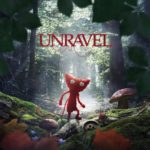
Какой кривой порт с консолей? Автор вообще не в теме. Игра изначально создавалась на ПК, а потом её на консоли портировали.
Если после выполнения предложенных инструкций уровень FPS не изменится, то переключите игру в оконный режим и понизить настройки графики до минимальных.
масштаб прорисовки не сильно влияет… та вообще не влияет! какая разница — прорисовывать в 4к или 640 на 480
Спасибо, очень помогло. Долго не мог разобраться поч графика мутная. Всё стояла на ультрах и было мутно, но вот нашёл статью и порадовался
Спасибо большое,сильно помогли)
Спасибо, помогли, с братом не могли на пару найти решение проблемы с мутной графикой, спасибо вам, все четко и понятно *#k8SjZc9Dxk*